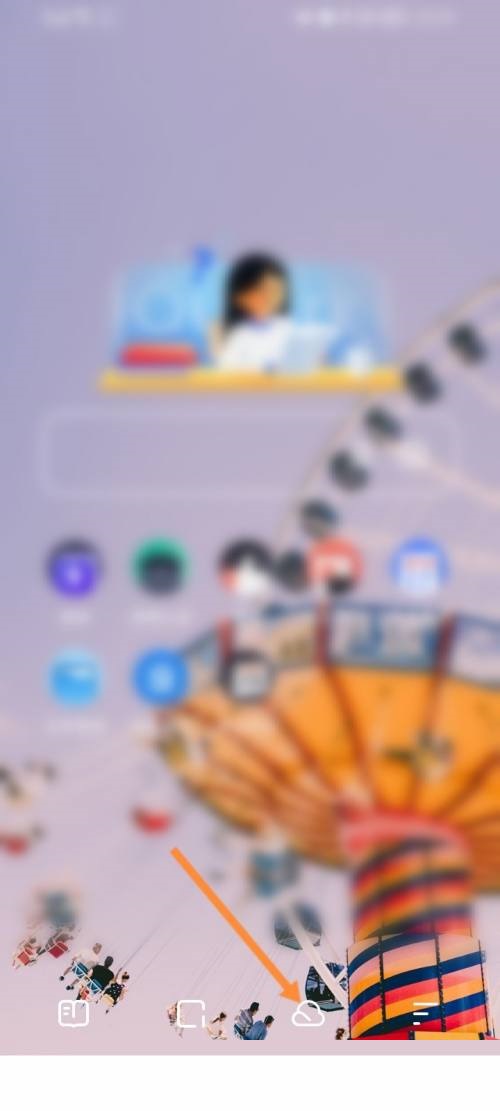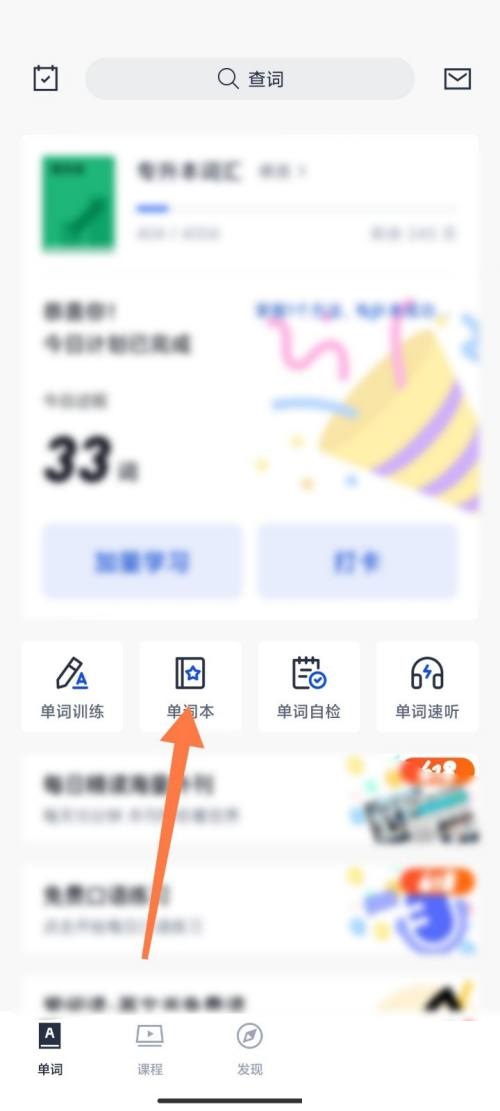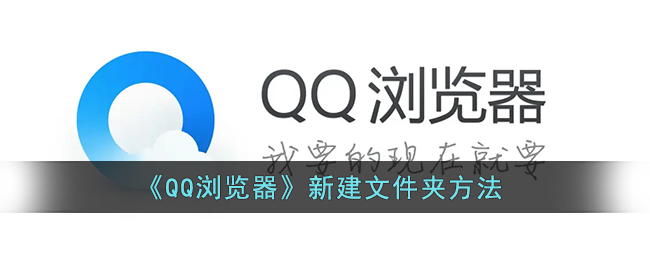新建dat文件具体步骤分享
2022-12-22 16:06:36来源:网友整理人气:
如何创建新的dat文件?各位小伙伴在使用电脑的过程中,总会碰到各式各样的问题,而在众多问题中,我们该如何新建dat文件呢?新建dat文件教程:首先鼠标右击计算机桌空白处,选择新建一个文本文档,在新建的文本文档中输入内容后点击文件,选择另存为选项,最后将文件修改名称后缀为dat,按下回车键确认就完成啦。

新建dat文件具体步骤分享
1、首先在计算机桌面上了空白处用鼠标右击,然后在弹出的窗口中选择新建一个文本文档。

2、然后在新建的文本文档中输入要输入的文字。
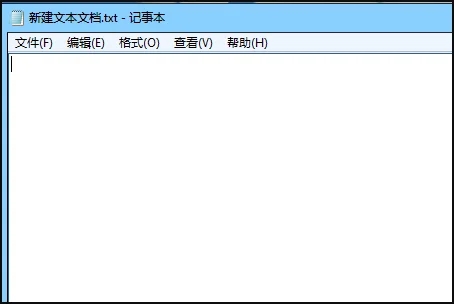
3、接着最界面的左上角用鼠标左键点击文件中,此时会出像一个菜单栏,在这个菜单栏里选择另存为选项。
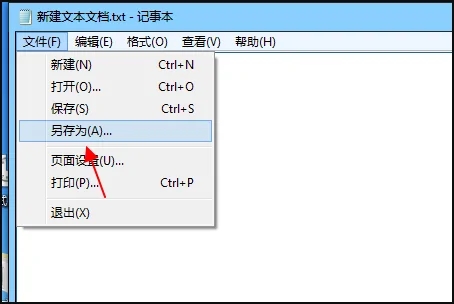
4、这时候会弹出来一个窗口,修改名称后缀为dat,按下回车键确认就完成啦!

以上就是小编为大家带来的有关于新建dat文件具体步骤分享的全部内容。各位小伙伴如果想要了解更多,欢迎继续关注91开心网!